本页面当前仅支持日语。
評価シートのパソコンやスマートフォンからの見え方を確認する
- 用户:
- 管理员/业务负责人
- 会员方案:
- 付费选项人才管理HR 策略
従業員がパソコンやスマートフォンで評価シートを開いたときの見え方を確認する方法を説明します。
目录
従業員がパソコンで開いたときの評価シートの見え方を確認する
1. 評価テンプレート詳細画面を開く
[人事評価]メニューの[評価テンプレート]を押すと、評価テンプレート一覧画面が表示されます。
評価テンプレート一覧画面で、確認したい評価テンプレート名を押します。
2. 評価シートのプレビュー画面を開く
[プレビュー]を押すと、評価シートのプレビュー画面が表示されます。
3. 見え方を確認する
評価ロールやタスクごとの見え方も確認できます。画面上の[{評価ロール}が{タスク}で閲覧する評価シートを確認]という部分で、任意の評価ロールとタスクを選択し、[確認]を押すと該当の評価シートに切り替わります。
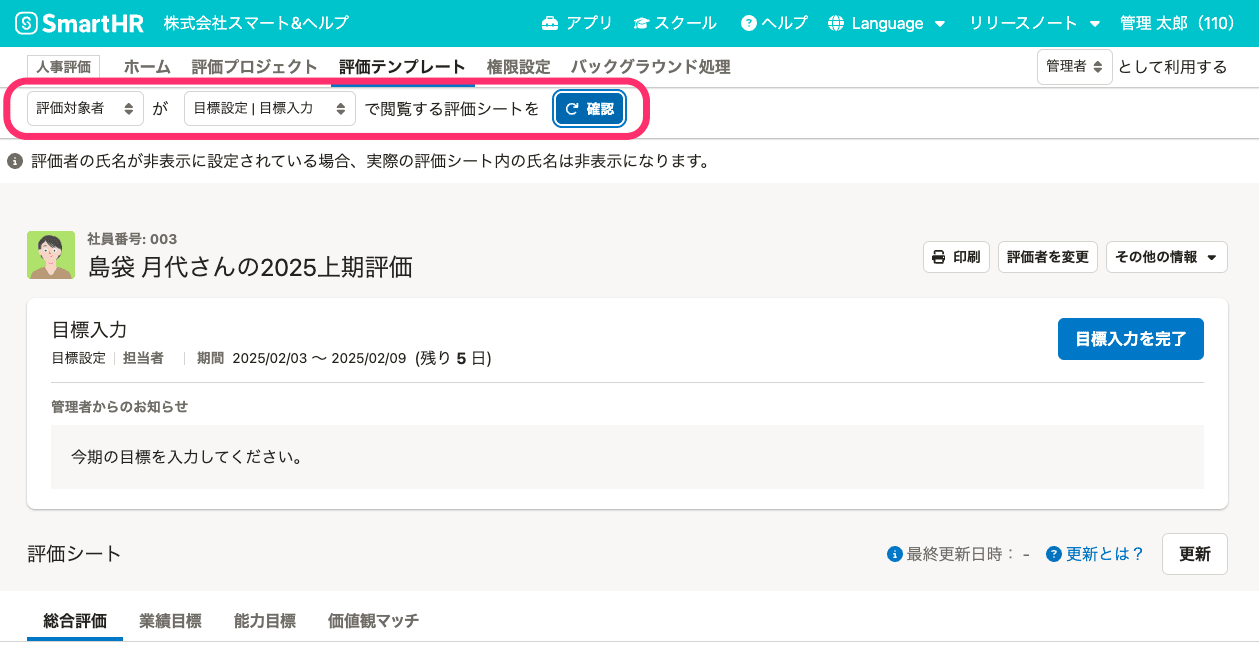 画像を表示する
画像を表示する
従業員がスマートフォンで開いたときの評価シートの見え方を確認する
前提
評価シートのスマートフォンでの見え方は、評価シートのプレビュー画面では確認できません。評価テンプレートを一度評価プロジェクトに取り込み、評価シートをスマートフォンで開く必要があります。
1. 表示確認用の評価プロジェクトを準備する
以下の手順で、表示確認用に評価プロジェクトを準備してください。
- 評価プロジェクトの作成
- 評価テンプレートの取り込み
- 評価対象者の追加:評価対象者には、ご自身を設定してください。
- 評価の開始:設定が必須の評価ロールがあり、評価を開始できない場合は、取り込み済み評価テンプレートを編集し、[評価者の任意/必須設定]を「任意」に変更し、再度試してください。
スケジュール設定や評価者の設定は必要ありません。
2. スマートフォンで評価シートを開く
スマートフォンでSmartHRにログイン後、人事評価機能の画面に移動すると、評価が一覧で表示されます。
評価の列のテキストリンクを押すと、評価シートが表示されます。
3. 見え方を確認する
スマートフォンでの見え方を確認してください。
ただし、この方法では、評価対象者が担当する最初のタスクにおける評価シートが表示されます。
見え方に問題がなければ、実際に利用する評価プロジェクトを作成し、準備を進めてください。
您觉得这篇文章是否对您有帮助?
